u盘不显示也没有盘符 电脑插入U盘后没有盘符怎么解决
当我们将U盘插入电脑时,期望能够立即访问其中的数据,有时候我们会遇到一个问题,即U盘不仅无法显示在电脑上,而且也没有分配盘符。这个问题可能导致我们无法正常使用U盘,无法读取或写入其中的文件。面对这样的情况,我们应该如何解决呢?下面将为您介绍一些可能的解决方法。
操作方法:
1.【换USB接口插入U盘】
首先将自己的U盘换一个USB接口,插入看看是不是有反应,通常可以将自己的U盘插入电脑后面的USB接口中,看看电脑上的效果,是不是显示了磁盘盘符!

2.【换电脑插入U盘观察】
如果你插入不同的USB接口,U盘都不显示磁盘图标的话。我们可以换其它电脑试试,如果其它电脑上可以显示正常,说明不是U盘的问题,通常就是自己电脑设置的问题了,如果其它电脑U盘插入都没有反应,这时候估计U盘坏了,可能的原因是U盘接口松动,这时候就需要专业人士给你维修了!

3.【查看电脑plug and play即插即用服务是否开启】
如果U盘其它电脑可以显示,这时候我们可以检查自己电脑设置。比如可以查看电脑服务plug and play是不是开启,首先打开控制面板,然后打开管理工具!
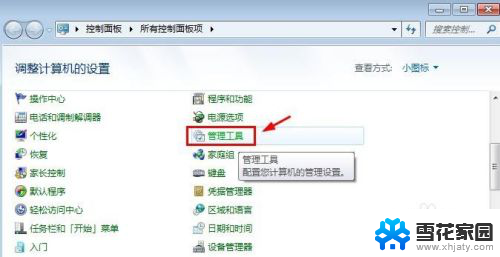
4.在控制面板中打开管理工具后,这里面找到服务选项打开。
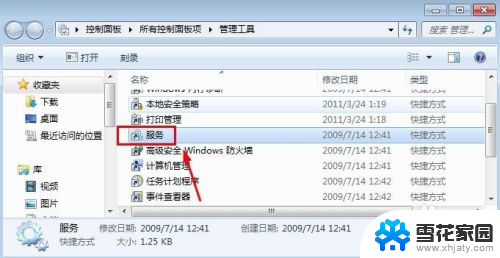
5.服务窗口界面中找到plug and play即插即用是不是开启,如果开启就不管了!
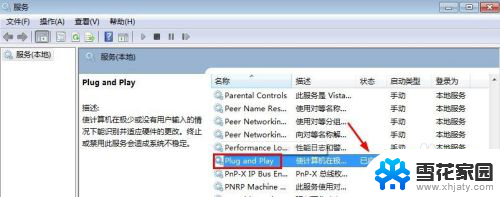
6.【查看电脑是否禁用了USB接口】
有时候电脑U盘插入不显示可能是有些朋友在电脑上禁用了电脑的USB端口,可以打开电脑的设备管理器。然后找到通用串行总线控制器,然后将这里的USB端口上单击鼠标右键,启用!小编当初当网管的时候就这样禁用USB接口的。
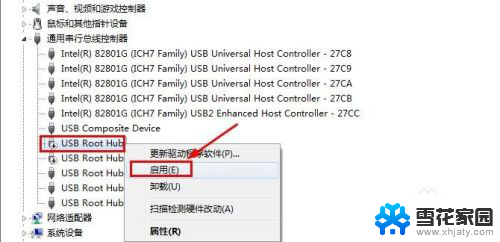
7.【电脑主板USB驱动是否安装正常】
如果不是上面问题,有时候电脑主板USB驱动安装不正常也会导致自己电脑U盘插入没有反应的,这时候可以用一些驱动软件来安装升级USB驱动!当然也可以用自己主板安装光盘重新安装主板驱动,也可以在设备管理器中更新USB驱动!
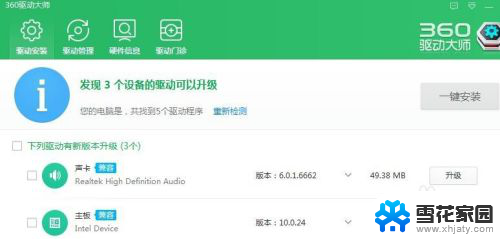
8.【查看电脑U盘盘符是否占用】
有些时候可能是自己的U盘没有有效的驱动器图标。我们可以在控制面板的管理工具中打开计算机管理窗口!然后找到磁盘管理中的U盘!
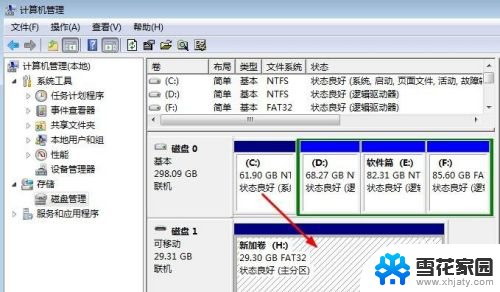
9.在U盘上单击鼠标右键,选择更改磁盘驱动器号路径,重新分配新的驱动器号!
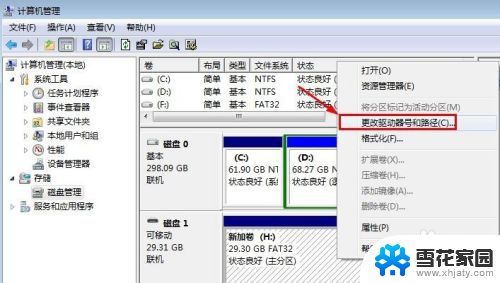
10.如果这个还不可以解决问题的话,我们还可以在U盘上单击鼠标右键选择属性!

11.然后在出现的属性窗口中硬件里在自己U盘上双击,然后找到新窗口的写入!总之大家平时碰到这些问题的时候,要多方面去想方法来解决U盘不显示的问题!
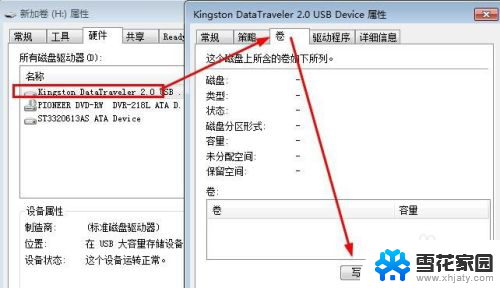
以上就是关于U盘不显示且没有盘符的全部内容,如果有不清楚的地方,用户可以根据小编的方法进行操作,希望这些方法能够帮助到大家。
u盘不显示也没有盘符 电脑插入U盘后没有盘符怎么解决相关教程
-
 插入电脑u盘不显示 如何解决U盘插入电脑后盘符不显示问题
插入电脑u盘不显示 如何解决U盘插入电脑后盘符不显示问题2024-04-26
-
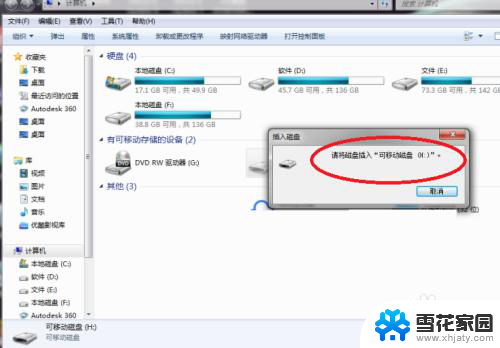 u盘插电脑上显示请将磁盘插入u盘 U盘插入电脑后显示‘请插入磁盘’怎么解决
u盘插电脑上显示请将磁盘插入u盘 U盘插入电脑后显示‘请插入磁盘’怎么解决2023-11-26
-
 电脑插上u盘没有显示怎么办 电脑插入U盘后没有显示出来怎么办
电脑插上u盘没有显示怎么办 电脑插入U盘后没有显示出来怎么办2024-01-21
-
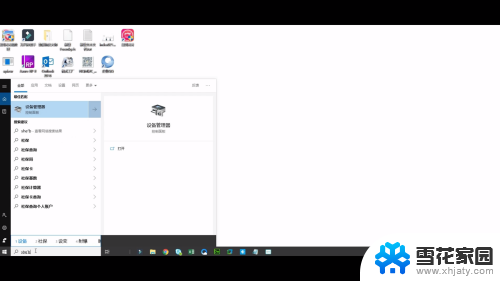 u盘插上不显示盘符怎么办 U盘插电脑上不显示怎么办解决方法
u盘插上不显示盘符怎么办 U盘插电脑上不显示怎么办解决方法2023-12-29
- 为什么u盘插到电脑上显示不出来 U盘插入电脑没有反应怎么解决
- u盘插上没有显示怎么回事 U盘插入电脑显示空白怎么解决
- u盘插上电脑有声音不显示 U盘插入电脑有声音但不显示解决方法
- 电脑上插了u盘不显示文件 U盘插入电脑没有文件显示怎么办
- u盘有文件但没有显示 U盘文件不显示
- 为什么u盘插在电脑上有声音但显示不出来 U盘插入电脑有声音显示不出来怎么办
- 增值税开票软件怎么改开票人 增值税开票系统开票人修改方法
- 网格对齐选项怎么取消 网格对齐选项在哪里取消
- 电脑桌面声音的图标没了 怎么办 电脑音量调节器不见了怎么办
- 键盘中win是那个键 电脑键盘win键在哪个位置
- 电脑如何连接隐藏的wifi网络 电脑如何连接隐藏的无线WiFi信号
- 电脑怎么设动态壁纸 如何在电脑上设置动态桌面壁纸
电脑教程推荐